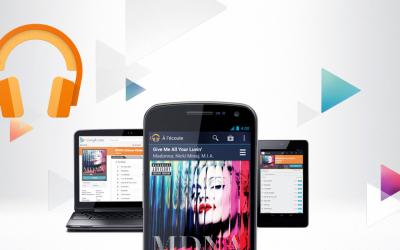Le plein d'astuces pour maîtriser le nouveau Gmail
Voici plusieurs semaines que Google a lancé la refonte graphique de son célèbre service de messagerie, mais es-tu au courant de toutes les possibilités de personnalisation qu'il t'offre ?
Voici un petit mix des meilleurs d'entre elles, quelques nouveautés et certaines que tu connaissais peut-être déjà sur l'ancienne interface, mais un petit rappel de temps en temps ne fait jamais de mal !
Joue avec le nouveau design
Nouveaux thèmes
Je n'étais pas forcément fan des thèmes proposés par Gmail, mais je trouve que cela vaut le coup d'aller jeter un oeil sur les nouveaux, dont une série de thèmes HD, certains sont assez sympas.
Densité d'affichage
La première chose qui frappe avec cette évolution du design, c'est le plus grand espace laissé entre les éléments. Chaque ligne de la liste de mail est par exemple beaucoup plus haute qu'auparavant, un bienfait pour l'aspect général, mais certains y voient une baisse d'efficacité en réduisant le nombre de messages affichés en même temps sur une page.
Pas de problème, Google te laisse le choix de modifier ça, en cliquant sur le petit engrenage au-dessus de la liste des messages, puis en choisissant au choix une densité d'affichage "normale", "moyenne" ou "élevée".
Type de boîte de réception
Tu peux à présent diviser ta boîte de réception pour mettre en avant les messages les plus importants, les non lus, ou en utilisant la "boîte de réception prioritaire". Accessible depuis les paramètres.
(note : tu peux également parvenir à un résultat similaire via l'option "Boîtes de réception multiples" des Labos. Cette solution permet même d'aller un peu plus loin, en affichant par exemple une boîte par libellé, mais elle est un peu plus complexe à mettre en place).
Astuces pour la souris et le clavier
Appliquer un libellé par Drag & Drop
Tu peux à présent faire glisser un libellé de la colonne de gauche directement sur un mail pour lui appliquer le libellé.
De la même façon, tu peux déplacer un mail de ta boîte de réception vers un libellé, utilisé alors à la manière d'un dossier, en le faisant glisser directement vers la colonne de gauche.
Sélection multiple
Tu croyais vraiment être obligé de cliquer sur toutes les petites cases pour sélectionner une grande quantité de messages à la suite ? ![]()
Rassures-toi, il suffit de cliquer sur le premier d'entre eux, de maintenir la touche Shift enfoncée, et de cliquer sur le dernier. Ouf.
Réduire la fenêtre de chat
Directement avec la souris, c'est bien plus simple.
Raccourcis clavier
Gmail est utilisable entièrement sans toucher à la souris de ton PC. Tu dois pour cela activer la fonction de raccourcis clavier dans les paramètres.
Il te ensuite suffit d'appuyer sur "?" depuis Gmail pour voir apparaître la liste des raccourcis disponibles. Tu trouveras également plus de détails sur cette page.
Recherche avancée
Cette fonction essentielle apparaît à présent de manière beaucoup plus attractive, sous la forme d'une boîte de dialogue. Tu peux également sauvegarder ta recherche sous forme de filtre directement depuis cette boîte.
Paramètres utiles
Gmail offre pas mal de paramètres ajustables, pas sûr que tu les connaisses tous et que tu saches à quoi ils servent ! En voici néanmoins quelques uns parmi les plus utiles :
Toujours utiliser HTTPS
Un paramètre indispensable pour la sécurité de ta connexion, que tu devrais laisser activé.
Contenu externe
Gmail n'affiche pas par défaut les contenus externes, comme les images. Tu peux choisir d'afficher automatiquement ceux envoyés par des expéditeurs de confiance (un expéditeur de confiance pour Gmail est une personne à qui tu as envoyé au moins 2 mails)
Icônes de suivi personnalisées
Les petites étoiles et autres icônes pour différencier certains de tes messages. Il est d'ailleurs possible grâce à ce système de transformer Gmail en outil GTD ultime.
Ajouter des fonctions grâce aux Labos

Tu as de la chance, j'ai déjà écris un article sur le sujet. ![]()
Extensions et applications externes utiles
J'en ai également déjà cité quelques unes.
Quelques nouveautés :
Un peu de couleur dans la barre de menu
Google a remplacé le texte par des icônes, bien vu au niveau du design, mais pas forcément plus facile à l'utilisation. Voici un petit script pour mettre un peu de couleur dans tout ça.
Better Gmail 2
Un outil intéressant, disponible sous forme d'extension pour Firefox ou de scripts pour Chrome et Safari, qui permet d'ajouter un tas de fonctions à Gmail, comme une hiérarchie des libellés, une mise en évidence des messages au survol de la souris, la possibilité de masquer ce que tu n'utilises pas...
Un design minimaliste (pour Google Chrome)
Pour aller plus loin dans le design épuré, une extension pour Chrome qui permet de retirer tout ce qui te gêne sur Gmail, mais aussi sur la plupart de services de Google. Très réussi.
Gmail sur ton bureau !
Si ta messagerie est l'un de tes outils de travail incontournable, tu pourrais avoir besoin de "le faire sortir" de ton navigateur. Google a pensé à tout !
Gmail Notifier
Un outil officiel de Google (pour Windows et Mac) pour afficher des notifications dans la barre des tâches lors de la réception de nouveaux mails. Attention, fortement addictif !
Voilà pour ce petit tour d'horizon ! Comme d'habitude, n'hésite pas à partager tes meilleurs trucs et astuces, je compléterai si besoin !
Tu aimes ce site ?
Tu devrais lire aussi

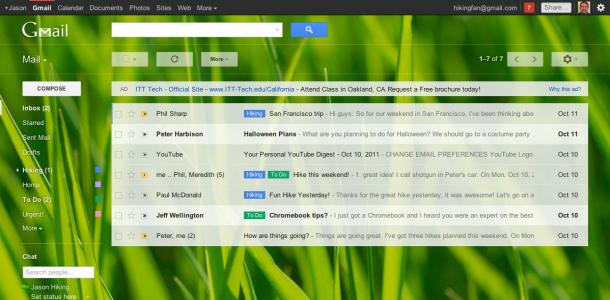

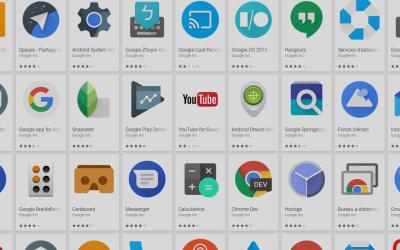
![55 infos intéressantes à propos de Google [infographie]](https://coreight.com/sites/default/files/styles/front/public/field/image/Google-infographic-header.png?itok=Vb4sTw5e)